
Microsoft redovito bilježi mala ažuriranja za Windows 10, a odbijanje instaliranja zakrpa u „Ten“ je teže nego u prethodnim verzijama OS-a. Dolaskom travnja Update 1803, sustav automatski stavlja sve zakrpe koje se pojave, čak i ako je onemogućen u centru za nadogradnju. Stvarni način rješavanja problema je onemogućivanje ažuriranja sustava Windows 10. Praksa je pokazala da su sve ostale metode neuspješne, a ako djeluju, onda ne zadugo.
Isključivanje usluge
Potrebno je spriječiti sustav da pokrene uslugu odgovornu za provjeru, preuzimanje, instaliranje ažuriranja.
1. Pokrenite "services.msc" na traci ili ljusci pretraživanja (Win + R).
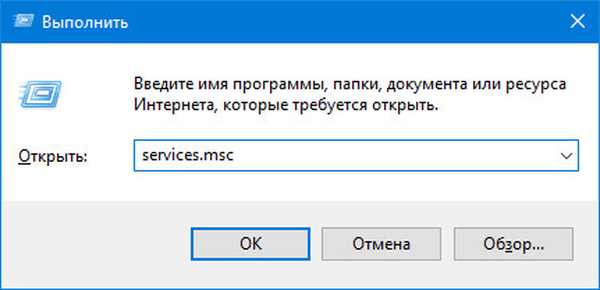
2. Otvorite svojstva unosa Update Center.
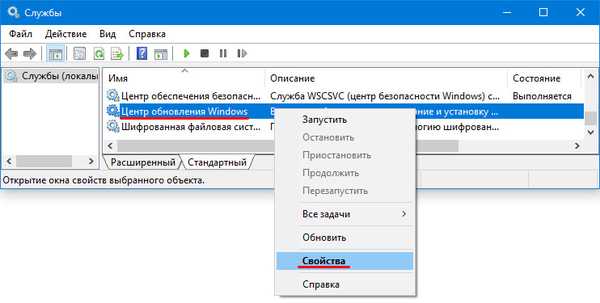
3. Navedite vrstu pokretanja "Disabled" i kliknite "OK", a ne zatvarajte prozor nakon.

4. Na sljedećoj kartici pomaknite prekidač na položaj "S računom" i kliknite "Pregledaj".
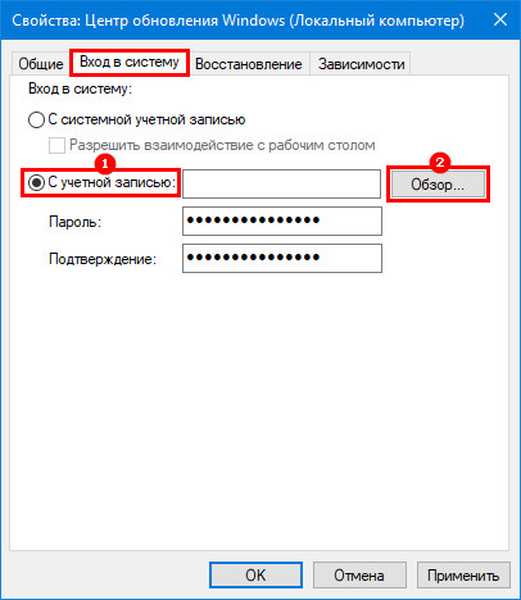
5. Nakon pretraživanja navedite račun s ograničenim povlasticama, na primjer, račun gosta.
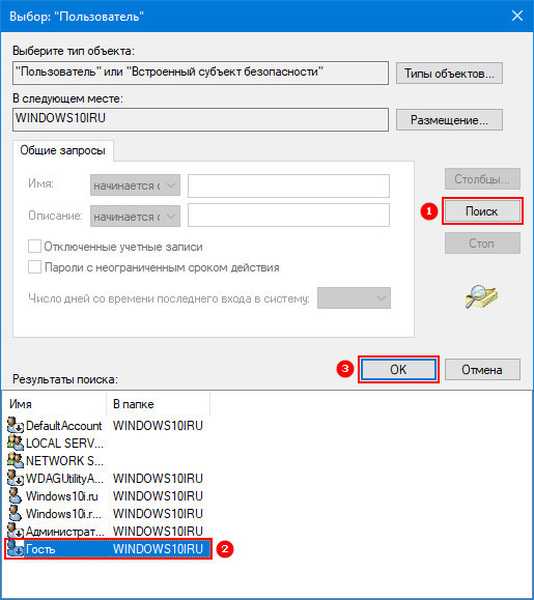
6. Unesite i potvrdite bilo koju lozinku.
7. Spremite novu konfiguraciju usluge.
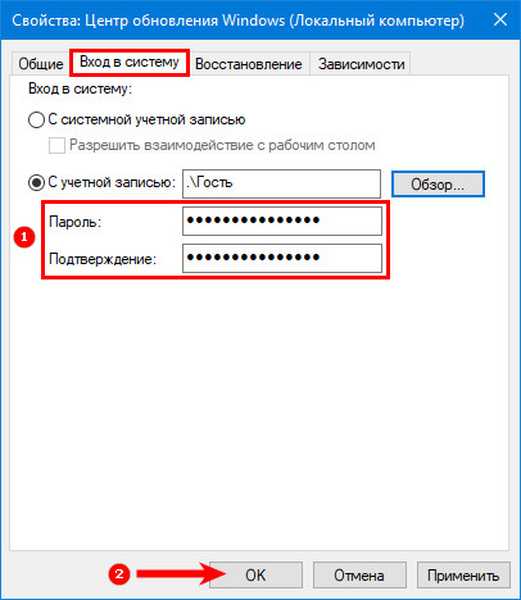
Blokiranje pristupa Microsoftovim poslužiteljima
Prvo zaustavite uslugu Update Center:
- pokrenite "services.msc";
- otvorite svojstva usluge;
- kliknite "Zaustavi".
Nakon dovršetka može se pokrenuti (ili će Windows 10 to učiniti automatski), ali usluga neće imati pristup Microsoftovim poslužiteljima, nakon pokušaja uspostavljanja veze pojavit će se pogreška.
1. Otvorite uređivač registra naredbom "regedit".
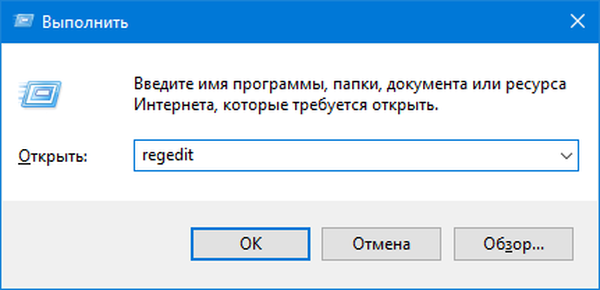
2. Idite na odjeljak HKLM.
3. U pododjeljku "SUSTAV" stvorite drugi pododjeljak i imenovajte ga "Upravljanje Internet komunikacijom".
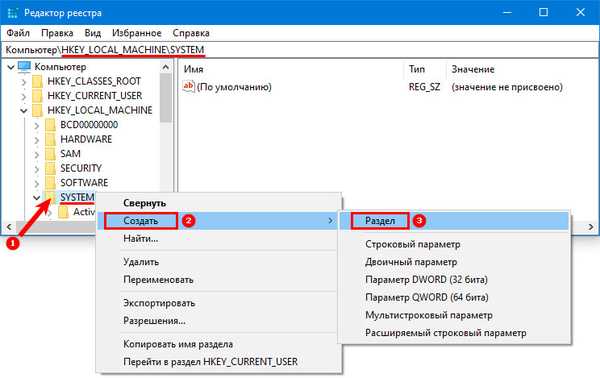
4. U nju dodajte još jedan direktorij - "Internet komunikacija".
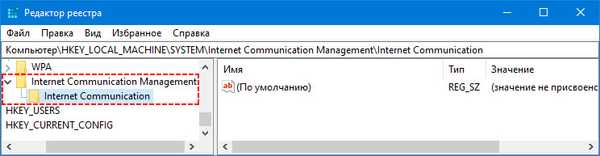
5. Idite u posljednji direktorij i upotrijebite kontekstni izbornik na desnoj strani prozora da biste pozvali naredbu za stvaranje DWORD parametra.
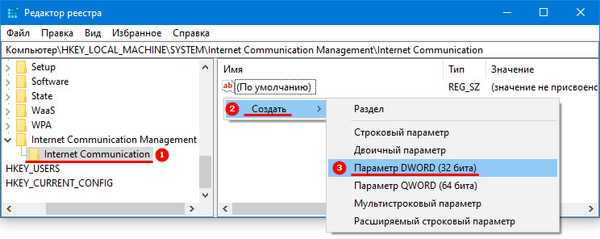
6. Dajte mu naziv "DisableWindowsUpdateAccess" i postavite vrijednost na jednu.
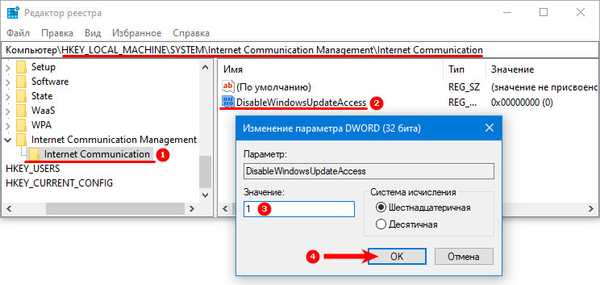
7. Analogno, stvorite unos "NoWindowsUpdate" s jedinicom kao vrijednost u potpoglavju:
HKLM \ Software \ Microsoft \ Windows \ CurrentVersion \ Policies \ Explorer
I još jedan unos "Onemogući WindowsUpdateAccess" u pododjeljku:
HKLM \ Software \ Politike \ Microsoft \ Windows \ WindowsUpdate
8. Ponovo pokrenite računalo.
Čak i ako se usluga pokrene, ona neće moći uspostaviti vezu s udaljenim poslužiteljem na kojem se pohranjuju nadogradnje za Windows 10.
Ponekad čak ni takav postupak ne štedi: u ovom slučaju preporučuje se da sustavu onemogući pristup direktoriju u koji se preuzimaju% windir% \ softwareDistribution \ Download datoteke za ažuriranje.











